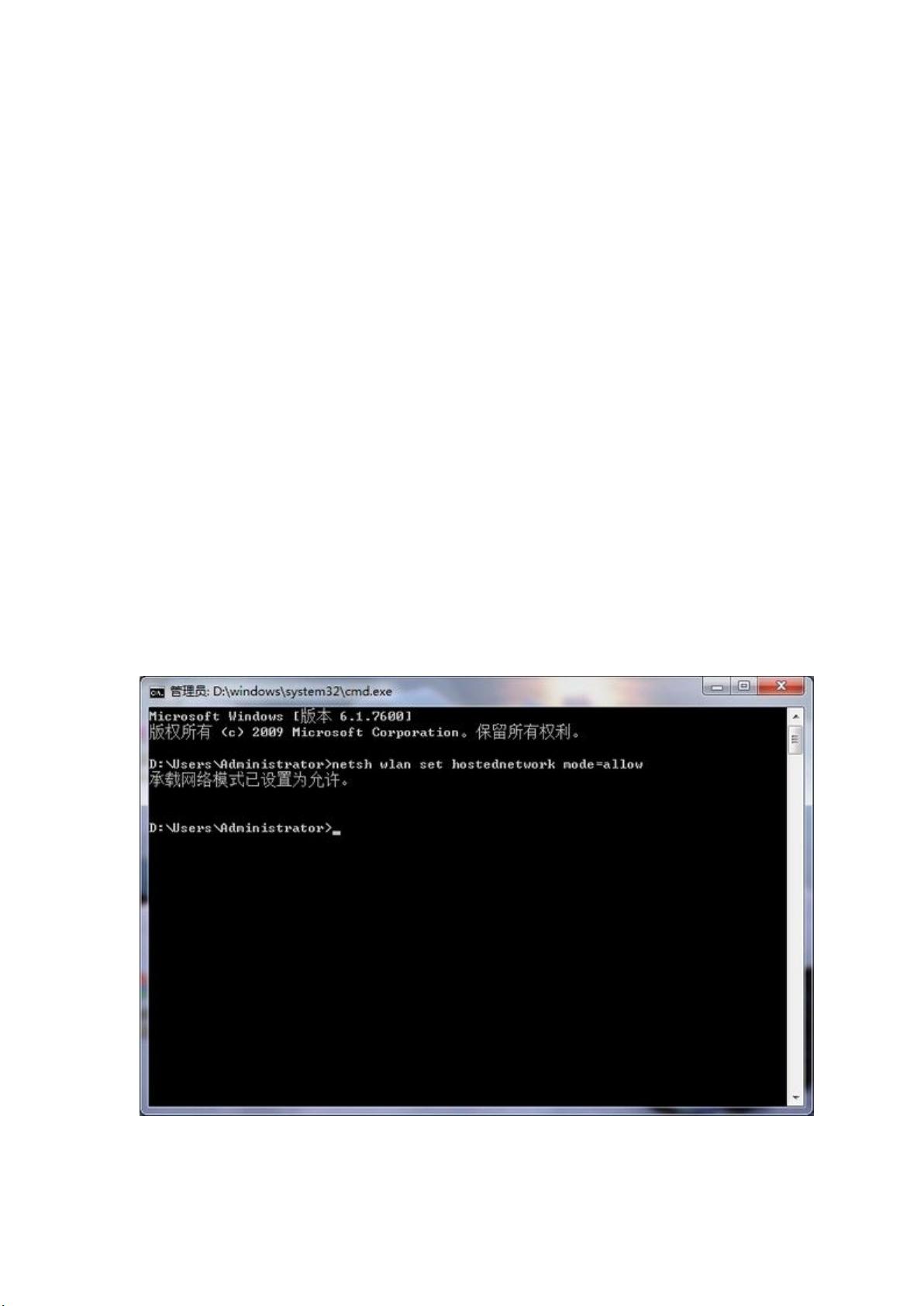Win7系统下创建并共享WIFI热点的详细教程
需积分: 10 43 浏览量
更新于2024-09-16
收藏 226KB DOC 举报
本教程详细介绍了如何在Windows 7系统下创建和共享无线热点网络。首先,确保你的电脑使用的是Windows 7或Windows Server 2008 R2及以上版本,因为这些操作系统支持创建WiFi热点功能。
步骤1:以管理员权限运行命令提示符,这是为了获取必要的系统权限来配置无线网络。在运行窗口中输入"CMD"并以管理员身份运行。
步骤2:在命令提示符中输入"netsh wlan set hostednetwork mode=allow",这一命令允许你的电脑成为无线路由器,开启热点功能。
步骤3:接着,输入"netsh wlan set hostednetwork ssid=<你的网络名称> key=<你的密码>",这里需要设定一个无线网络的名称(SSID)和至少8位以上的安全密钥。SSID是你的网络标识符,而密码则是连接设备的验证凭证。
步骤4:完成上述设置后,进入网络和共享中心,你会看到新增的名为"Microsoft Virtual wlan Miniport Adapter"的虚拟无线网络接口,表示热点已经成功创建。
步骤5:通过命令提示符执行"netsh wlan start hostednetwork",正式启动共享网络,使其可供其他设备搜索和连接。
步骤6:检查网络连接,你应该会看到自己的电脑同时连接了有线网络和虚拟无线网络。
步骤7:为了共享互联网,你需要在"本地连接"或其他网络连接的属性中,进入共享选项,勾选"允许其他网络用户通过此计算机的Internet连接来连接",并从下拉菜单中选择你创建的虚拟网络。
在遇到问题如"Internet连接共享访问时出现错误"时,可以尝试启动Windows防火墙服务。在服务管理器中找到"Windows Firewall",右键选择启动,然后查看是否解决了错误提示。
通过以上步骤,Windows 7用户可以轻松地创建并分享自己的无线热点网络,方便他人连接和共享网络资源。但请注意,出于安全考虑,尽量避免在公共场合随意共享网络,确保个人隐私和网络安全。
2013-04-12 上传
2014-02-10 上传
2013-03-04 上传
127 浏览量
点击了解资源详情
点击了解资源详情
点击了解资源详情
点击了解资源详情
xuzhou9178
- 粉丝: 1
- 资源: 11
最新资源
- 构建基于Django和Stripe的SaaS应用教程
- Symfony2框架打造的RESTful问答系统icare-server
- 蓝桥杯Python试题解析与答案题库
- Go语言实现NWA到WAV文件格式转换工具
- 基于Django的医患管理系统应用
- Jenkins工作流插件开发指南:支持Workflow Python模块
- Java红酒网站项目源码解析与系统开源介绍
- Underworld Exporter资产定义文件详解
- Java版Crash Bandicoot资源库:逆向工程与源码分享
- Spring Boot Starter 自动IP计数功能实现指南
- 我的世界牛顿物理学模组深入解析
- STM32单片机工程创建详解与模板应用
- GDG堪萨斯城代码实验室:离子与火力基地示例应用
- Android Capstone项目:实现Potlatch服务器与OAuth2.0认证
- Cbit类:简化计算封装与异步任务处理
- Java8兼容的FullContact API Java客户端库介绍